追記: 英文でこの記事とかなりかぶる内容を書いたのが “Working Around The Can’t-Receive-Verification-SMS Issue“。それの続編が “Cheap Cell Phone Plans in the US Primarily for Texts Only“。
問題: Paypal等でGoogle Voice電話番号へのSMSによる本人認証ができない
アメリカ在住の知人に送金する必要がある。米Paypalにログイン時,ユーザ名・パスワードに加え,電話番号の入力を求められる。在米生活中に取得したGoogle Voice電話番号を入力すると,自分のものではないと蹴られ(左写真),試しに友人の携帯番号を入れてみると,やはり自分のものではないと蹴られる(右写真)。
メッセージを信用するなら,真の携帯番号か否かだけを判断しているのではなく,その所有者まで見ていることになる。そんなことできるんだろうか…?いずれにせよ,在米友人の携帯番号をSMS受信のために一時的に使わせてもらう,ということができないのであれば,非常に厄介な問題だ。
1月前にも同じ問題で苦しんだが,なんかの拍子でログインできて,必要な送金ができた。銀行がオンライン送金サービスZelleを提供しているが,それもSMSでの認証を要求し,Google Voiceの番号ではSMSが受け取れないため使えなかった。興味深いことに,銀行のオンラインバンキングにログインする際も2段階認証をする設定にしてあるため,そのためのコードが必要になるが,それはSMSではなく,音声通話で読み上げさせることで認証問題は回避できている。
そのとき,銀行のカスタマーサービスに電話をかけ,Zelleの認証はSMSでなければならないのか,オンラインバンキングのログイン時のように音声通話では駄目なのか,と問うと,「それはZelle側の制約でそうなっていて我々には何もできない」という回答だった。
今後もこういった問題が続くといたずらに時間と労力が浪費されるので,この際根本的に解決したい。
原因: 真の携帯番号にしか認証用SMSを送らなくなった機関が増えた
原因は,アメリカの金融機関が真の携帯番号にしか認証用SMSを送らなくなってきたから。 “Wellsfargo short number its not working anymore – Google Voice Community” に以下の説明がある。
The use of SMS texts for two-factor authentication/verification is known to be vulnerable to attack. The US government (NIST) has published a guideline, recommending that SMS no longer be used for this purpose. But, since it is so convenient and widespread, companies aren’t willing to give it up and replace it with more secure methods, like security tokens/keys. Instead, many financial institutions are now intentionally limiting these messages, allowing them to only be sent to true mobile phone numbers.Google Voice phone numbers are classified as land lines, just like other VoIP service providers’ numbers. The SMS/MMS function is spliced on, via a third-party messaging gateway. Since there is a higher possibility that a criminal could compromise this technology, the banks won’t allow the use of VoIP numbers.This limitation is being implemented by Wells Fargo (and other banks, like Bank of America), not by Google.You will need to use a true mobile phone number to receive these text messages.
Phone Validatorサービスでテスト
ちょっと興味を持って,Phone Validator | Is it a Cell or is it a Landline?で,私のGV番号,友人の携帯番号を調べてみた。
確かに私のGV番号は “VoIP” だと判断し,友人のは携帯番号( “cell phone” )だと判断している。
ただし “About Our Free Search” では以下のように断っている。
Our free phone search uses the area code, prefix and first number of the last 4 digits to determine if a phone is a landline or cell based on its original assignment in the North American Numbering Plan.
Our free search does NOT check to see if the phone number has been ported from one phone company to another or from a landline to a cell phone.
金融機関は与えられた電話番号をチェックする際,このFree Search以上のチェックをちゃんとしているのだろうか…。
対応策
“Alternative Bank Authentication Methods – Tips & Tricks – Member Community” には場繋ぎ的な回避策が。本質的解決策ではない。
以下の方法は,どれも月にたかだか数回のSMS受信のためには高すぎる…が他に選択肢はないのかも知れない。
OneSimCardのSMS認証に特化したサービス
OneSimCardのUS Phone Number for SMS verifications and forwarding from PayPal, Banks and financial institutionsが~$70/年。
“$10 balance on the account valid for one year required to receive such SMS at the cost of $0.09 per text.” ということでこれで111通/年まで追加料金なしに受信できる。月10回もないので慎重に使用しないと使い切ってしまう。
あるレビューサイトでもOneSimCardの全般的評価は高いのだが,OneSimCardが提供している複数サービスのうち,まさにこのサービスについてのレビューと思われる “Horrible service” を読むと,以下引用中斜体にした部分の「提供される番号がVoIP番号」というのが,もし本当なら決定的にまずい。
Horrible service. In their description, it states: USA Phone Number for 2 step SMS verifications and alarms from PayPal, Banks and financial institutions. However, after purchase, it can not receive txt code from etoro at all. ( etoro is just a normal financial institution). And I checked on phonevalidator website, the phone number they provide is a VOIP number! Who would pay 79 dollars for a VOIP number?! Google voice is free!
ただ,Phone Validatorの項でも書いたように,その無料調査では,その番号が本来どのカテゴリだったかしかわからない。その後番号がポートされてたりすると,今の実態とは合致しない可能性はある。実際のところはわからない。
VerifyWithSMSとTextVerified
こういった目的を達成してくれそうなサービスを検索すると,上位に出てくるのがこれら。
VerifyWithSMSはサービスごと,回数ごと?の課金。Paypalなら$1.33。しかも支払いはBitcoinはじめクリプトカレンシーでしか受け付けないようで正直怪しい感じがする。説明文書はほとんど提供されてない。しかも, “Bypass SMS and text verification. VerifyWithSMS.com – YouTube” を見ると,携帯番号が固定で振り分けられるのではなく,都度異なるものが振り分けられる模様。同じ番号がずっと続けられることが求められるシナリオでは使えない。
TextVerifiedも,都度番号,クリプトカレンシー支払い,の点でVerifyWithSMSと似通っている。ただ,番号を維持できる “rental” も用意はしてある。それでも基本7日間で,延長はできるもののそれでも最大50日程度までと思われる。
基本的な使用フローは “SMS/Text Verification Video Guide | www.textverified.com – YouTube” で伺える。
これら2者は,クリプトカレンシーでの支払いしか受け付けない辺り,やはり想定された使い方がまっとうなものとはちょっと考えにくい。
ハナセルのアメリカ携帯プラン
日本を離れてアメリカで生活する人をターゲットにしたHanaCell(ハナセル)のアメリカ携帯電話プランが~$10/月から。日本ではソフトバンクのネットワークでローミングするよう。アメリカ・日本双方での使用でSMS送受信が無料。日本国内へはクロネコヤマトで申込みから2~5営業日で配送される迅速さはよい。
利用開始日から8日間返品・交換を受け付けるとしながら,携帯プランについてはいずれにせよ初月分は1月分まるまる取る,ということだから,返金は事実上ない。詐欺まがいといわれてもしかたないだろう。それなら普通に1月使って解約したほうがいい。
ハナセルと同様なサービスがないか,と探して “アメリカSIM・携帯、日系サービス徹底比較【2020年最新版】” を発見。ハナセルを含む3社のサービス比較だが,比較対象の1社アメスマによる比較なので,当然アメスマがイチオシとなっている。それでも,自分のこの特殊な目的には,この3社の中ではハナセルのサービスが一番適している。
米携帯キャリアと直接契約
US MobileがSMS月50通で$1.50/月というプランを用意している。$3.99のスターターキットはクーポンコードFREESIMで実質無料になる(カスタマーサービスとチャットして細かな質問をした)。何をどうしても使えるようになるのに時間がかかる,どう運用するか工夫しなくてはならない,といった問題をさておくなら,自分のニーズに合ったいい選択肢のように思えた。しかし,カスタマーサービスに問い合わせると$2~/月のサービス費や税が加算されると,ワシントン州での場合$4.50/月ほどになるという。$54/年の計算で,利用料金だけを見るのならOneSimCardのサービスよりは安くなる。
ただ,どう運用するかが大きな問題。アメリカに住む友人に頼んで端末を常時電源入れた状態で置かせてもらうか,自宅に置くか。
アメリカに置かせてもらう場合は,協力者に手間がかからないよう,受信するSMSが電子メールなど何らかの手段でこちらに自動で転送されるようにしなくてはならない。そもそもSMSが受信できる端末を調達する必要もある。うちで余ってる端末が使えるかも知れないが,使用バンドがちゃんと合っているかの確認が重要。仮に使えるのがあったとしても,それをアメリカに送らなければならない…。
昨日カスタマーサポートとチャットしたときに提示された使用バンド情報。US Mobileは,T-Mobileのネットワークを利用した “Super LTE” というサービスと,Verizonのネットワークを利用した “GSM LTE” というサービスを提供している。スターターキットには,それぞれ用のSIMカードが1枚ずつ,計2枚入っているらしい。
Below are the network frequencies and bands supported by our GSM LTE network (Tmobile). GSM- Bands 2 and 4. Band 12 needed for 4G LTE. In most cases, GSM unlocked devices with a sim slot and without restrictions work, given they support these bands and your area has the specific frequency and band coverage. 2G/GPRS/Edge: Band 2 1900 MHz 3G/WCDMA: Band 2 1900 MHz 4G: Band 4 1700/2100 MHz LTE: Band 12 (700 MHz)
The bands supported on Super LTE are 2, 4 and 13 and along with these, the phone needs to be HD calling/VoLTE compatible and certified by Verizon.
自宅に置く場合日本でローミングできなければならない。ハナセルの場合,まさにこれが実現できるので都合がいいのであった。ハナセルは日本人をユーザとして想定しているので日本でのローミングができるようになっているのだが,一般的にアメリカのキャリアと契約したならそう都合良くはいかない。
すぐ契約できるという観点からeSIMの利用も考えた。その場合こちらでeSIM対応の端末を用意する必要があるが,楽天モバイルにばらまかれたRakuten Miniだと比較的安価に手に入るだろう。ただ,仮にeSIMでアメリカのキャリアとすぐ契約できたとしても,それであえて日本でローミングする,というシナリオに対応できるか疑わしい。ローミング状態でなければ,アメリカのキャリアに与えられた番号宛のSMSが受け取れない。そもそもeSIMは使用場所に応じた最適なキャリアを直接使用できるというのがウリなのであるから,日本において,日本のキャリアを直接利用せず,あえてローミングする,という妙な要求に対応するだろうか。
Paypalのカスタマーサポート電話番号
この問題,当然最初の対処方法はPaypalのカスタマーサービスに連絡することだが,そのためにログインが要求され,ログインができない現状ではにっちもさっちも行かなくなっていた。何度かログインに失敗したところで,やっとコンタクト先の電話番号が表示された。彼らの営業時間になったら電話かけてみよう。
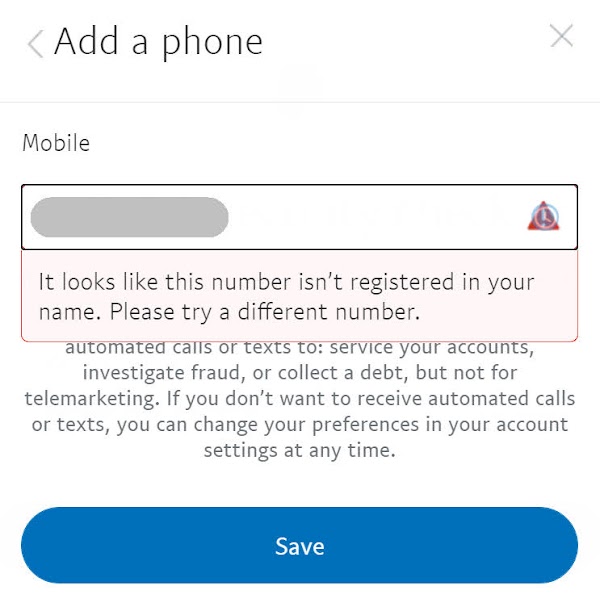


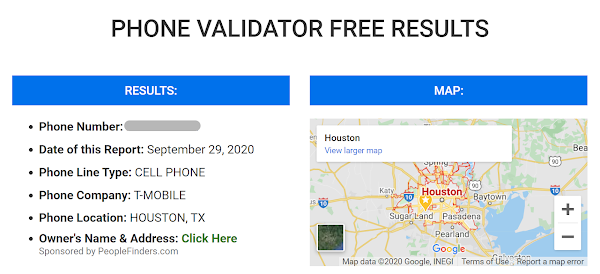






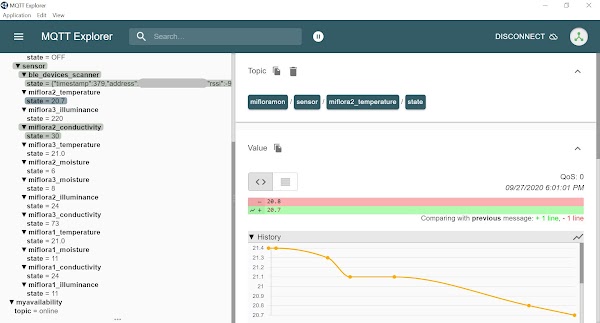
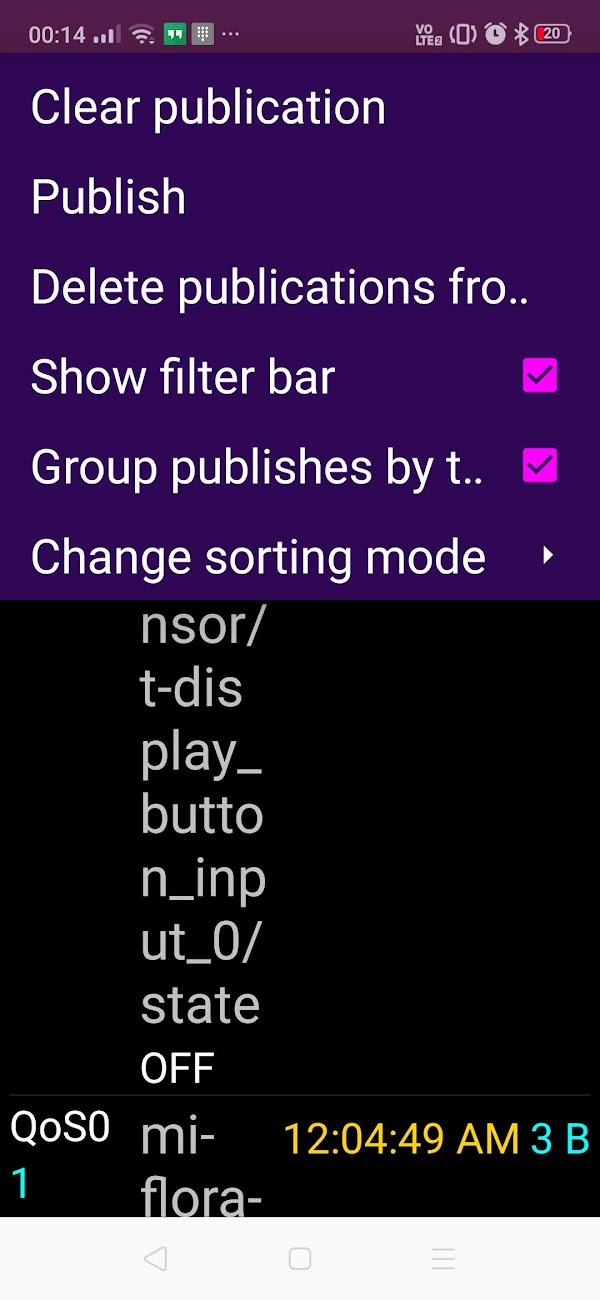



 “
“




